Das gridscale 1-Click Plesk Template
Mit gridscale zu deinem Plesk Template
gridscale bietet dir verschiedene 1-Click Templates an. Installierst du diese, sind neben dem Betriebssystem auch andere Tools direkt installiert. Wie zum Beispiel PLESK.
Wenn du neu bei gridscale bist, lies dir im Zweifel unser How to gridscale vorher durch. Hier erkläre ich dir die Grundlagen zur Nutzung unseres Panels und die Besonderheiten des GUIs.
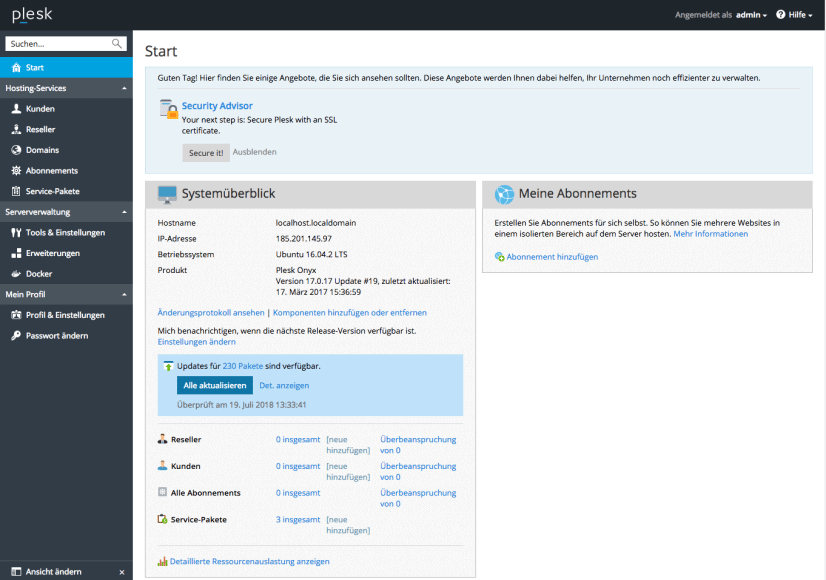
Weitere Tutorials zu unseren Marketplace Templates, die dich vielleicht auch interessieren könnten:
Das gridscale 1-Click WordPress Template
Server mit 1-Click Template erstellen
Logge Dich bei deinem gridscale Account ein und erstelle einen neuen Server.
Wähle aus, wie viele Cores, wie viel GB RAM und wie viel GB Storage du verwenden möchtest.
Verbinde deinen Server mit dem Internet und wähle unter dem Reiter 1-Click Templates “PLESK” aus.
Gebe jetzt noch dein root Passwort ein und wähle ggf. deine SSH Keys aus, die du verwenden möchtest.
Klicke anschließend auf Server erstellen.
Server starten
Starte nun über das GUI deinen Server und wechsle dann in die Konsolen Ansicht oder verbinde dich per SSH zum Server. Nachdem der Server hochgefahren ist, logge dich mit dem von dir zuvor festgelegten Passwort ein. Du solltest folgendes Bild erhalten:
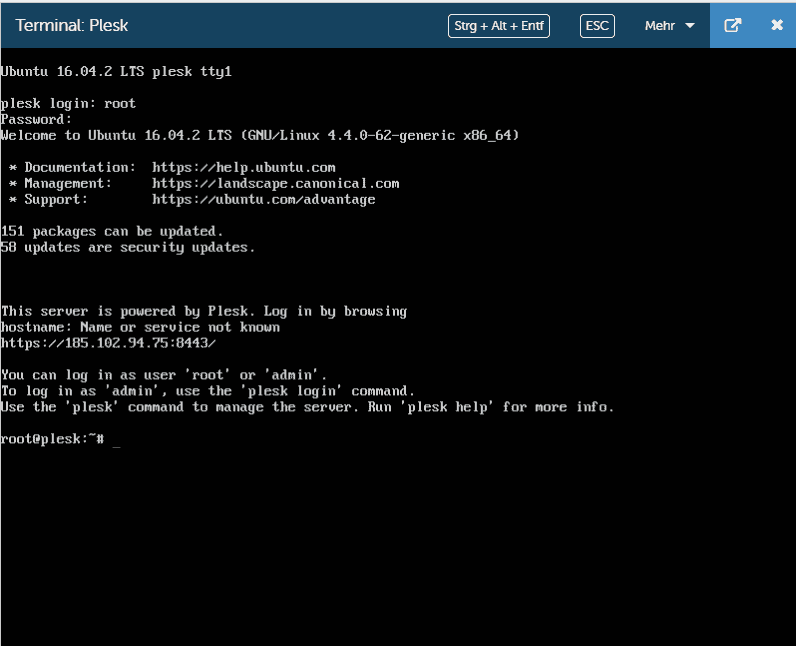
Wie du siehst, ist Plesk bereits einsatzbereit.
Bist du bereit zu starten?
Oder hast du noch Fragen? Lasse dir jetzt dein Konto erstellen oder dich in einem persönlichen Gespräch beraten.
Plesk im Browser aufrufen
Wechsle in deinem Browser auf die im Terminal angegeben Adresse, um PLESK aufzurufen.
In meinem Fall ist das die
https://185.102.94.75:8443/Anschließend loggst du Dich mit dem Benutzernamen ‘root’ und dem von dir festgelegten root Passwort ein.
Beachte: An dieser Stelle wird dir dein Browser eine Warnung auswerfen, weil Plesk noch nicht via SSL-Zertifikat abgesichert wurde. Aber keine Sorge, dass kannst du später nachholen. Um fortzufahren klickst du auf Erweitert und wählst dann Trotzdem fortfahren aus.
Plesk Einrichtung
Im nächsten Schritt wirst du gefragt, für welche Zwecke du PLESK nutzen möchtest. Die Auswahl schließt keine Funktionen aus, nur werden für dich relevante Funktionen hervorgehoben und eher untypische Funktionen ausgeblendet.
Wähle deinen gewünschten Verwendungszweck und klicke auf OK.
Je nach gewähltem Verwendungszweck werden dir im nächsten Schritt noch einige Fragen zu beispielsweise Hostname, Domains oder Netzwerkschnittstellen gestellt. Außerdem wirst du gebeten das Passwort zu ersetzen.
Im vorletzten Schritt werden dir noch Fragen über deine Person gestellt. Diese werden an PLESK weitergegeben und sind erforderlich für die Registrierung. Gebe mindestens die Daten, die mit einem roten Stern gekennzeichnet sind ein und klicke erneut auf OK.
Kleiner Hinweis: Da beim ersten Start vom Server noch Skripte ausgeführt werden, kann es in einzelnen Fällen zu Fehlermeldungen bei der Einrichtung kommen. Die einfachste Möglichkeit, diese zu umgehen, ist den Schritt erneut auszuführen.
Plesk-Lizenz
Angekommen im Interface kannst du anschließend deine Plesk-Lizenz hochladen. Solltest du noch keine besitzen, kannst du dir hier page.plesk.com eine Testlizenz anfordern oder hier plesk.com/pricing eine Lizenz erwerben.
Ist der Schlüssel hochgeladen, sollte das GUI wie folgt aussehen:
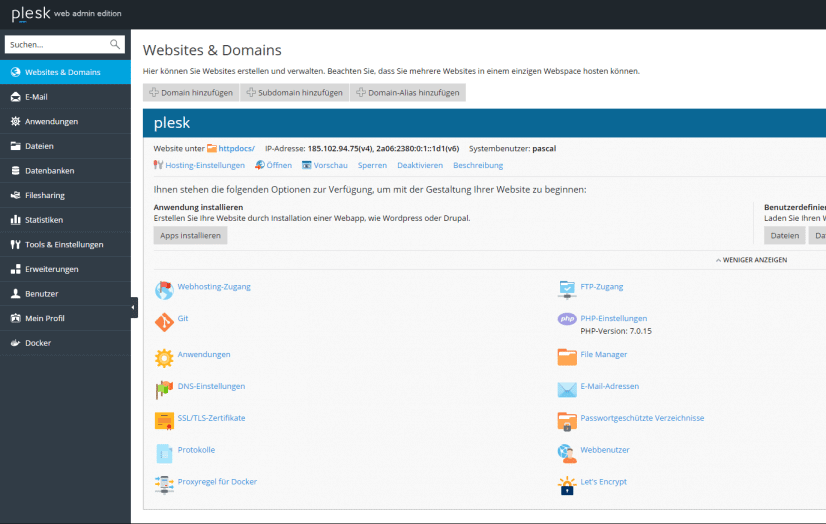
Geschafft! Bevor du mit Plesk so richtig los legst, solltest du noch ein freies Let’s Encrypt Zertifikat hinterlegen. In der Übersicht wird darauf bestimmt schon hingewiesen 😉
Wie du dazu vorgehen musst, wird dir hier gezeigt:
How to secure Plesk login page URL with SSL certificate
Fazit
Innerhalb von wenigen Minuten ist dein Server mit der aktuellsten Version von Plesk hochgefahren und einsatzbereit. gridscale versucht dir so viel Arbeit wie möglich abzunehmen, damit du Dich auf die wichtigen Dinge konzentrieren kannst. Unsere Marketplace Auswahl wird in naher Zukunft weiter wachsen und eine noch größere Auswahl an Templates für dich bereitstellen. Aktuell bieten wir zum Beispiel auch noch WordPress und Redmine an. Schreib uns gerne eine E-Mail wenn du Wünsche oder Anregungen hast.